Come condividere i contatti di WhatsApp
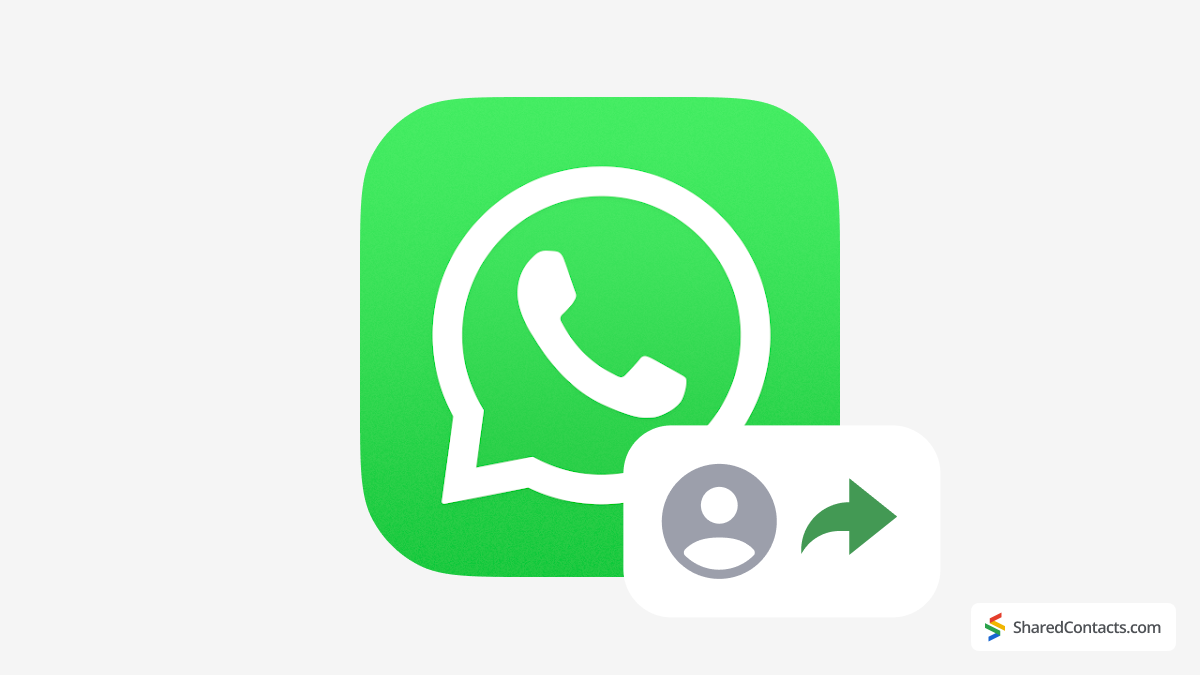
WhatsApp permette a milioni di persone di rimanere in contatto, ma a volte un'operazione semplice come la condivisione di un contatto può lasciare perplesso anche un utente esperto.
L'applicazione offre alcune opzioni per condividere uno o più contatti, come l'invio di singole schede di contatto in chat, la condivisione direttamente dai contatti dell'iPhone o l'esportazione dell'intero elenco di contatti in un file VCF. Scopriamo di più su tutti questi metodi.
Come condividere un contatto WhatsApp in chat
Non c'è modo più semplice di condividere un contatto se non direttamente attraverso una chat di WhatsApp. Questo è perfetto per scambi rapidi, come inviare il numero di un amico a un conoscente comune o aiutare qualcuno a mettersi in contatto con il vostro elettricista di fiducia o con una ditta di traslochi.
Ecco come condividere un contatto nella chat di WhatsApp. Aprite la chat con la persona con cui volete condividere il contatto:
- Su iPhone: Toccare il tasto + icona nella parte inferiore dello schermo.
Su Android: Toccare il pulsante icona della graffetta nella parte inferiore dello schermo. - Nel menu visualizzato, selezionare Contatto.
- Cercare il contatto che si desidera condividere, quindi toccare per selezionarlo.
- Su iPhone, toccare Il prossimo.
Su Android, toccare il pulsante Inviare freccia. - Rivedere il contatto che appare sullo schermo. Se ci sono informazioni che si preferisce non condividere, toccare il segno di spunta accanto a tali dettagli per deselezionarli.
- Rubinetto Inviare. La scheda del contatto viene visualizzata nella finestra della chat.
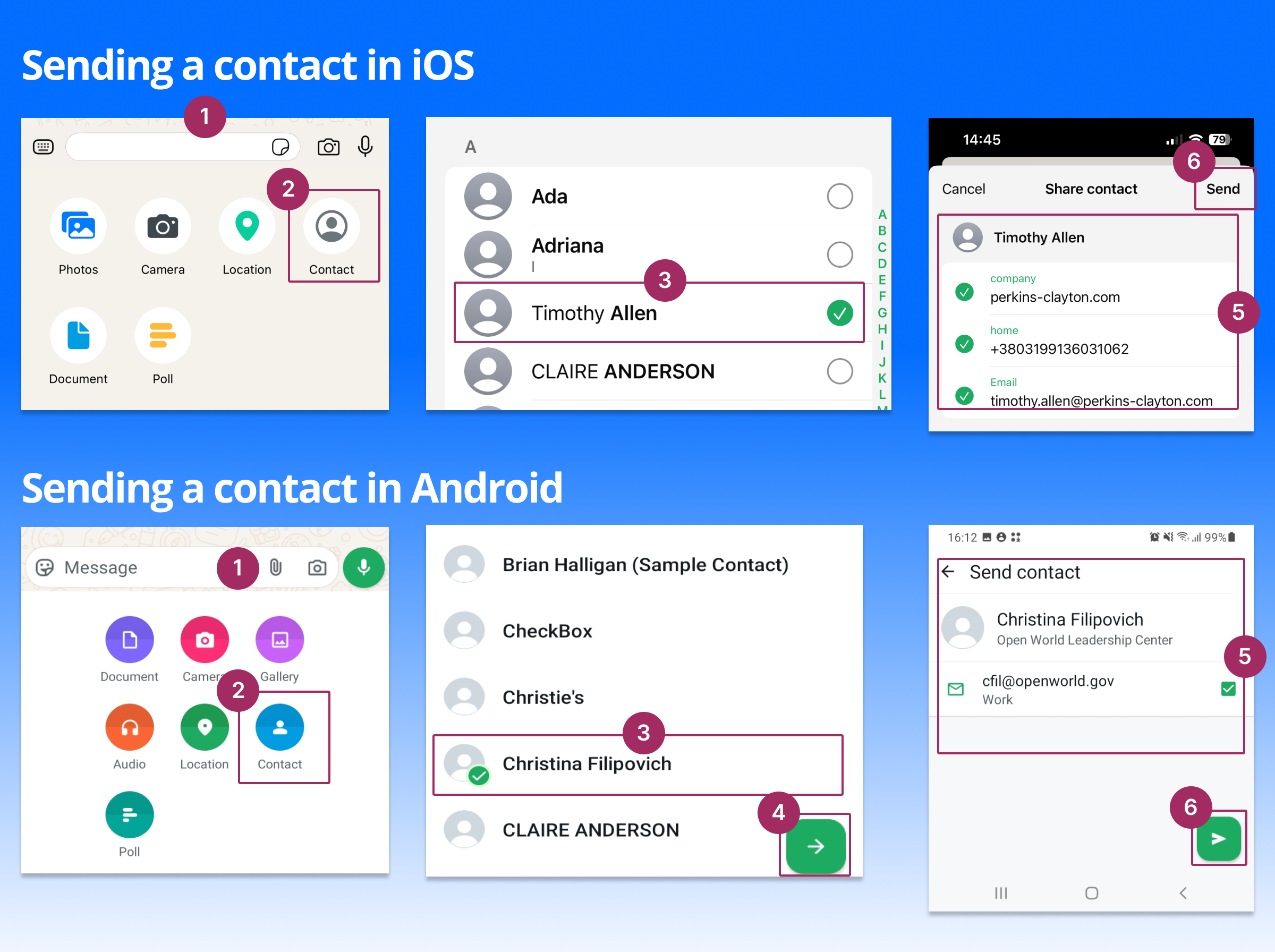
Questo metodo rapido è più comodo quando si è già impegnati in una conversazione e non è necessario interrompere l'avvio di altre app per esportare i contatti in vari formati.
Come condividere i contatti in WhatsApp dall'elenco contatti dell'iPhone
A volte si potrebbe voler condividere un contatto che non è ancora presente nell'elenco dei contatti di WhatsApp. Potrebbe trattarsi di un nuovo contatto di lavoro o di un amico il cui numero è stato salvato di recente. In questi casi, l'app Contatti dell'iPhone offre un modo per condividerlo tramite WhatsApp.
- Aprite il menu dell'iPhone Contatti e trovare il contatto che si desidera condividere. Toccare il nome per aprire il menu della pagina dei contatti.
- Selezionare Condividi il contatto dalle opzioni disponibili.

- Controllare i dati di contatto che si desidera condividere e toccare Fatto.

- Nel menu di condivisione visualizzato, scegliere WhatsApp.

- Verrà visualizzato un elenco di chat di WhatsApp. Selezionare il destinatario o il gruppo con cui si desidera condividere il contatto.
- Una volta aperta la scheda del contatto, rivedere le informazioni. Toccare il segno di spunta accanto ai dettagli che non si desidera includere.
- Rubinetto Inviaree la scheda di contatto verrà consegnata.
Come condividere i contatti in WhatsApp su Android
Condividere un contatto su WhatsApp utilizzando un dispositivo Android è quasi identico a quello delle altre piattaforme. Il processo è coerente e le uniche variazioni derivano dalle scelte di design specifiche dell'interfaccia di Android. Per condividere un contatto tramite WhatsApp su Android, è sufficiente seguire questi passaggi:
- Aprire il menu del telefono App Contatti e individuare il contatto che si desidera condividere. Selezionarlo e toccare il pulsante Condividi icona.

- Selezionare WhatsApp dall'elenco delle opzioni di condivisione disponibili.

- Appariranno i contatti e le chat di WhatsApp. Scegliete la persona o il gruppo con cui volete condividere il contatto toccando il suo nome. Una volta selezionato, toccare il pulsante Inviare icona (la freccia verde).

Come esportare e condividere più contatti
Se si desidera condividere più contatti contemporaneamente, la creazione e l'invio di un file VCF (Virtual Contact File) è una soluzione da prendere in considerazione. Si tratta di un'operazione un po' macchinosa e lunga, ma alla fine riuscirete a raggiungere il vostro obiettivo. Il processo consiste in due fasi distinte.
Come creare un file VCF su Android
- Aprire l'applicazione Contatti sul dispositivo Android. Toccare l'icona del menu (di solito tre punti) nell'angolo in alto a destra e selezionare Gestione dei contatti.

- Scegliere Importazione o esportazione di contatti.

- Rubinetto Esportazione.

- Selezionare la voce Memoria interna.

Confermare l'esportazione e il dispositivo genererà un messaggio Contatti.vcf salvato nella posizione selezionata.
Come condividere un file VCF con WhatsApp
- Aprite WhatsApp e trovate la chat in cui volete inviare il file. Toccate il pulsante Allegare il file icona (graffetta) nella finestra di chat. Dal menu, selezionare Documento.

- Rubinetto Sfogliare i documenti.

- Individuare il Contatti.vcf nella memoria interna.

- Selezionare il file e toccare il pulsante Inviare icona (freccia verde). È inoltre possibile digitare un messaggio opzionale per accompagnare il file prima di inviarlo.

Come esportare e condividere tutti i contatti di WhatsApp su iOS
L'esportazione e la condivisione dei contatti su iPhone è un processo leggermente più rapido rispetto ad Android. Grazie alla migliore integrazione tra l'app Contatti e WhatsApp, è possibile generare un file VCF e passare direttamente alla condivisione senza dover passare da un'app all'altra e cercare il file nei documenti.
- Aprire la sezione App Contatti e navigare fino alla cartella Elenchi scheda. Selezionare l'elenco di contatti che si desidera condividere o scegliere Tutti i contatti per un'esportazione completa.

- Toccare e tenere premuto Tutti i contatti (o l'elenco specifico selezionato), quindi scegliere Esportazione dalle opzioni.

- Esaminare i dati di contatto che verranno inclusi, deselezionare quelli che non si desidera condividere e toccare Fatto per generare il file dei contatti.

- Nelle opzioni di condivisione, selezionare WhatsApp.

- Scegliere il destinatario o il gruppo con cui si vuole condividere il file e toccare Avanti.

- Esaminare un'ultima volta i dettagli della scheda di contatto, quindi toccare Fatto per condividerlo.

Come condividere i contatti in modo professionale

Questo è ciò che occorre fare sui dispositivi Android e iPhone se si ha bisogno di condividere rapidamente una serie di informazioni sui contatti. Entrambi i produttori offrono agli utenti delle opzioni e, sebbene non siano perfetti per la gestione professionale dei contatti, possono soddisfare le esigenze degli utenti quotidiani o occasionali.
Condivisione dei contatti su queste piattaforme richiede almeno 10 clic o tap e le funzionalità che si ottengono sono limitate. Una volta inviato un contatto, questo viene essenzialmente congelato nel tempo. Se domani qualche dettaglio cambia, dovrete ripetere l'intero processo per fornire informazioni aggiornate, lasciando il destinatario bloccato con dati non aggiornati.
Se le vostre esigenze vanno oltre la condivisione occasionale dei singoli contatti e includono la collaborazione, mantenendo le informazioni di contatto aggiornate e facilmente accessibili, Shared Contacts Manager è la scelta più intelligente.
Questa applicazione consente di condividere interi elenchi di contatti e di tenerli aggiornati automaticamente. Con Shared Contacts Manager, tutte le modifiche apportate si riflettono istantaneamente per tutti coloro che hanno accesso, in modo che il team lavori sempre con le informazioni più aggiornate. È una soluzione fantastica per le aziende e i team che si affidano alla collaborazione e a dati di contatto accurati.
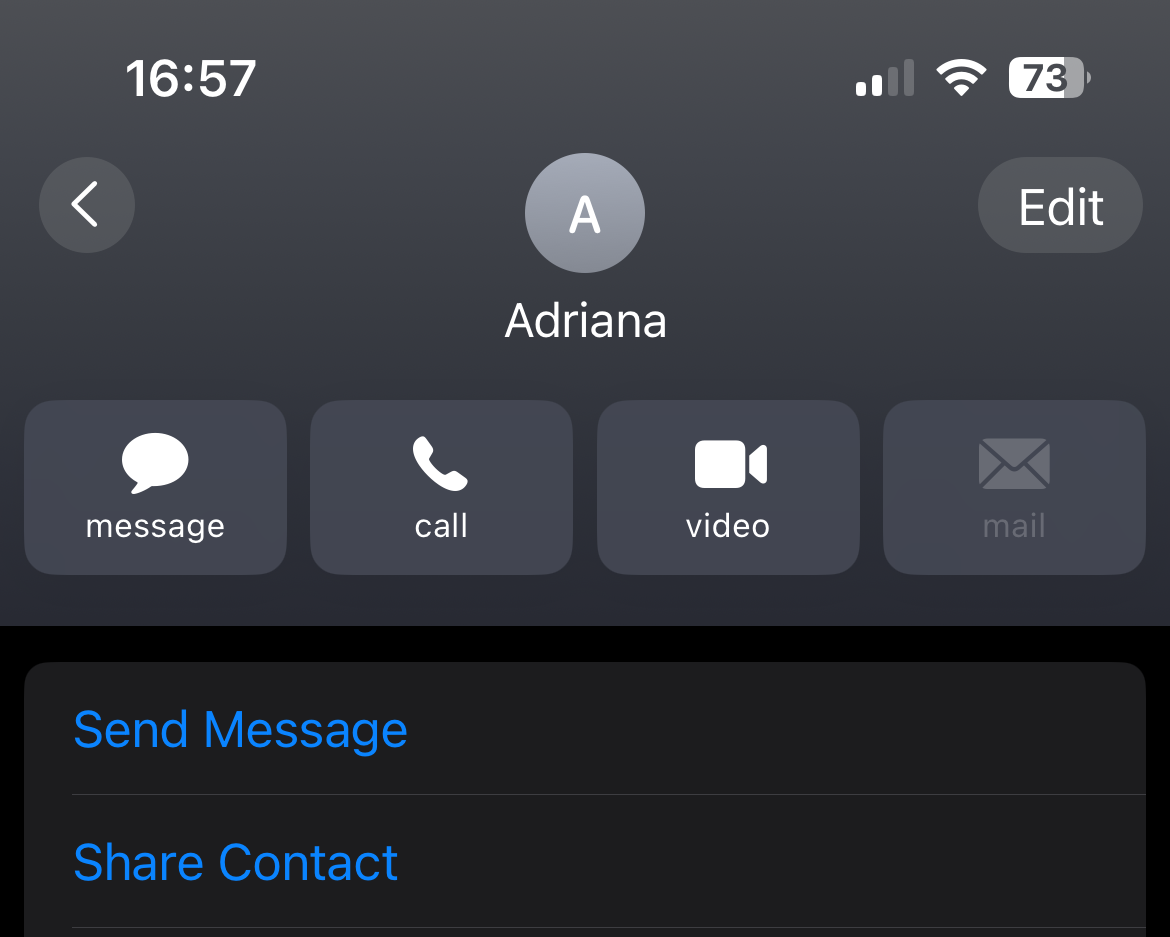
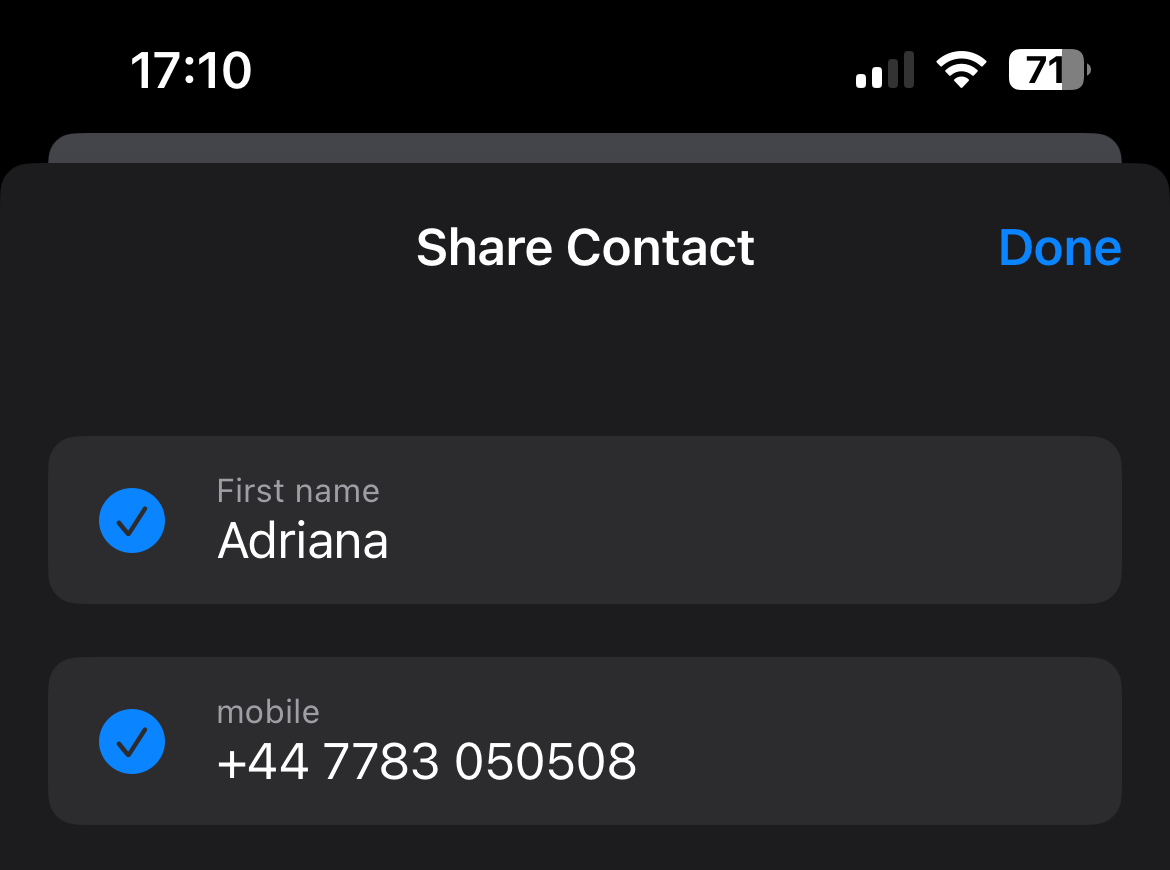
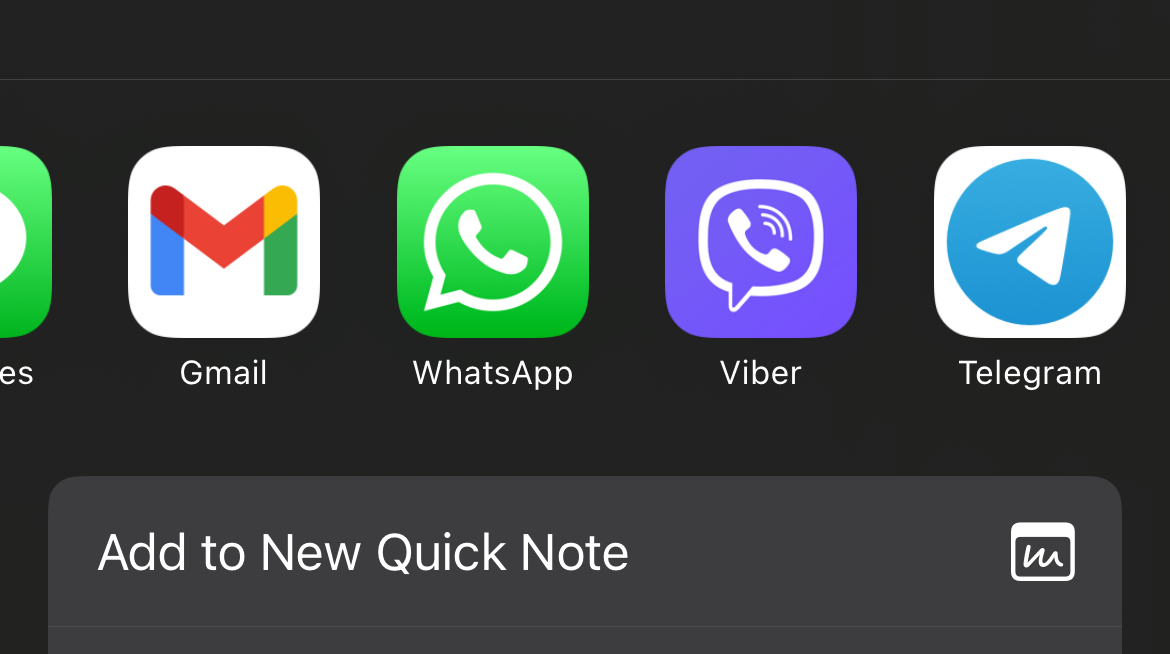
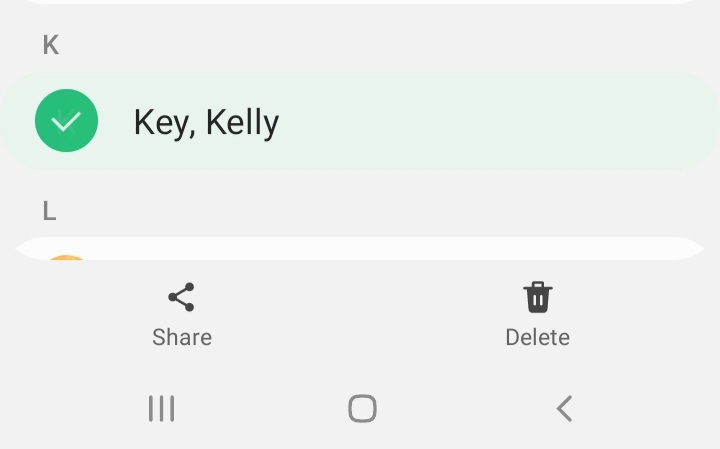

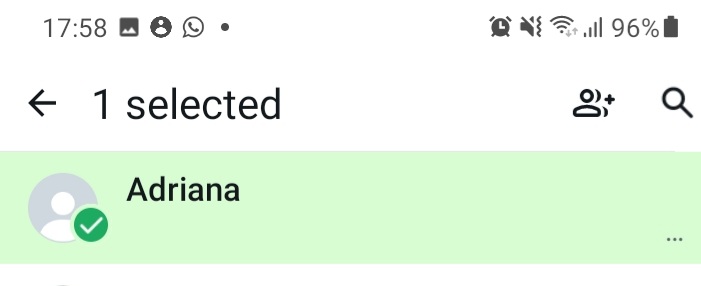
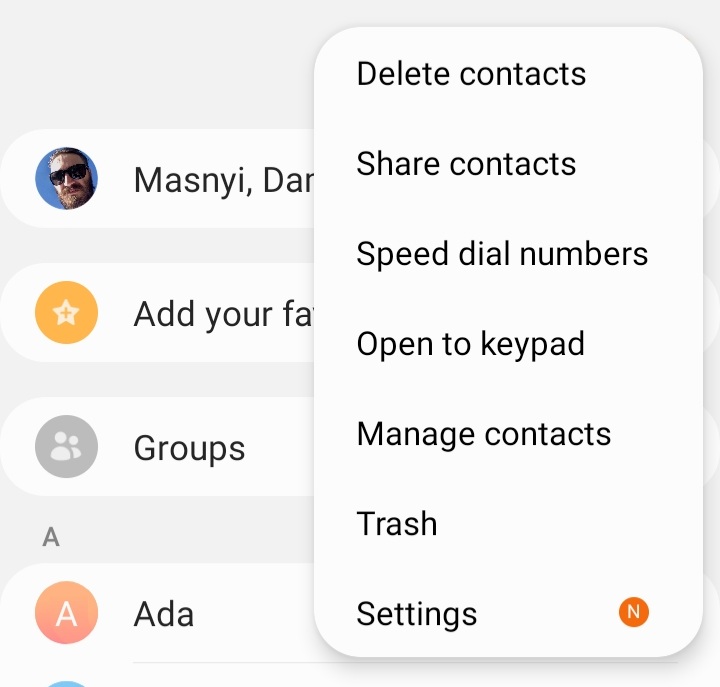
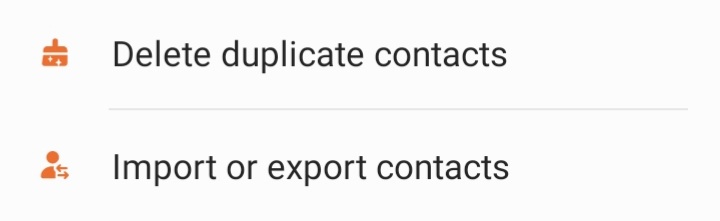
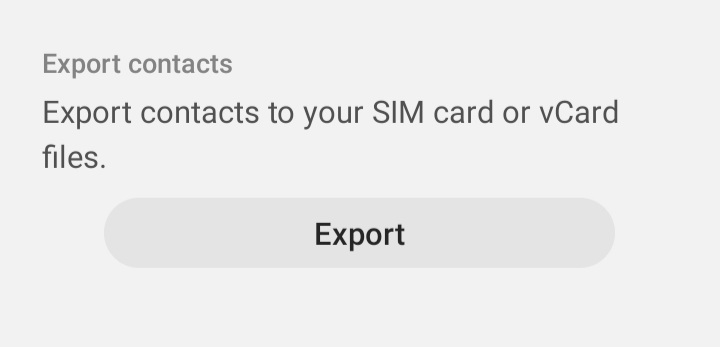
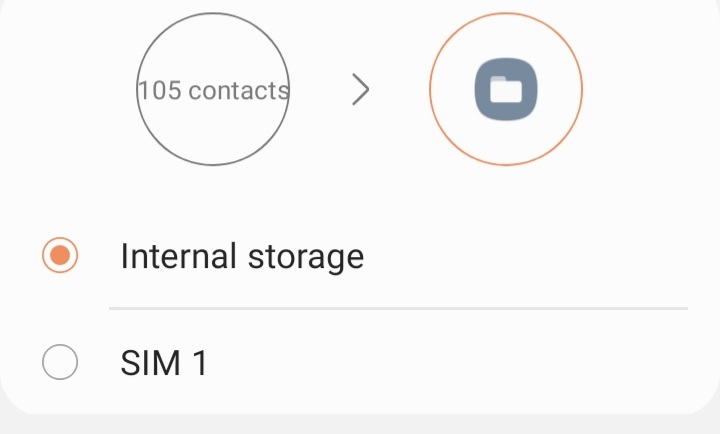
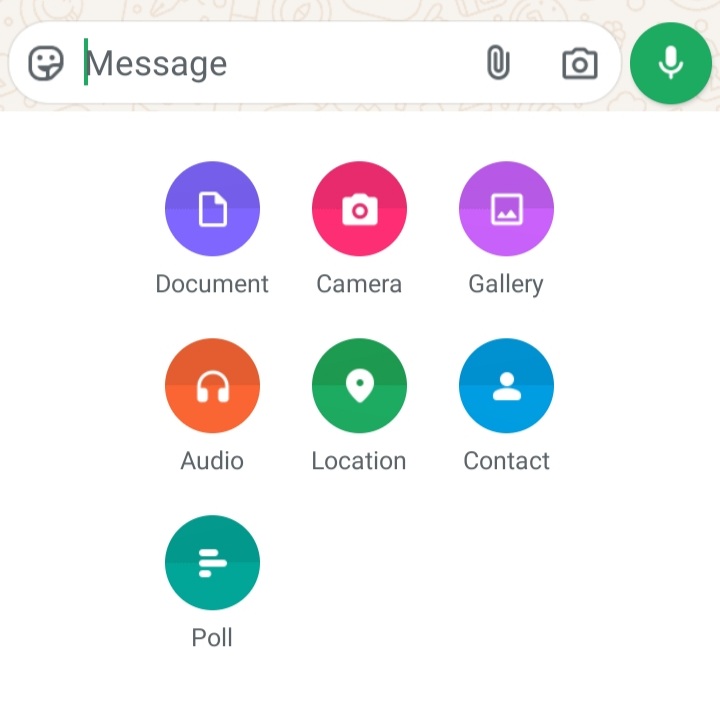
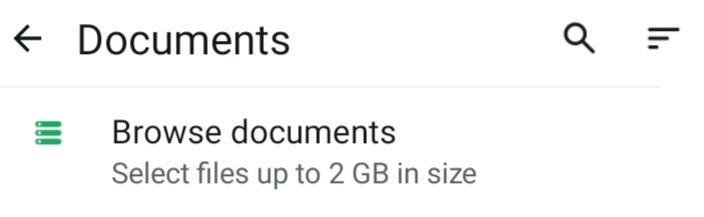
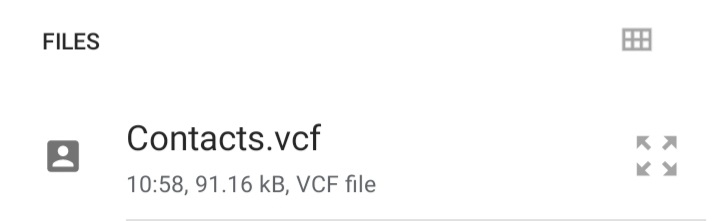
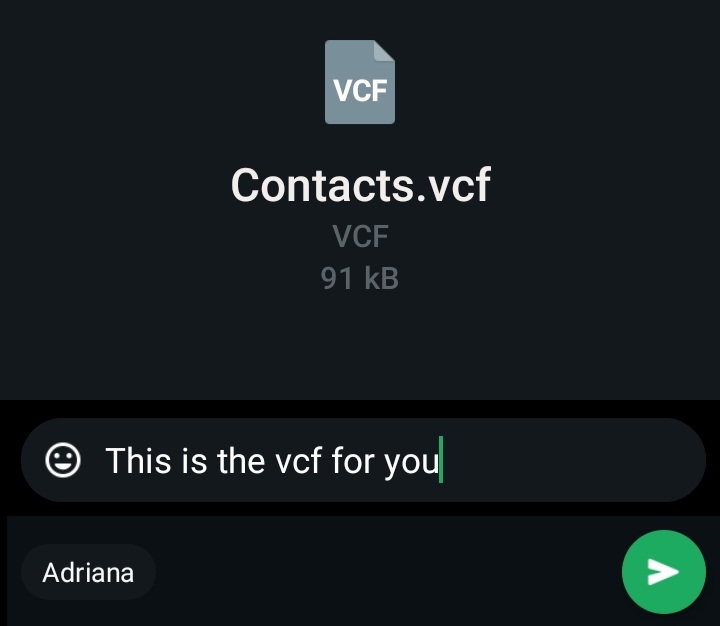
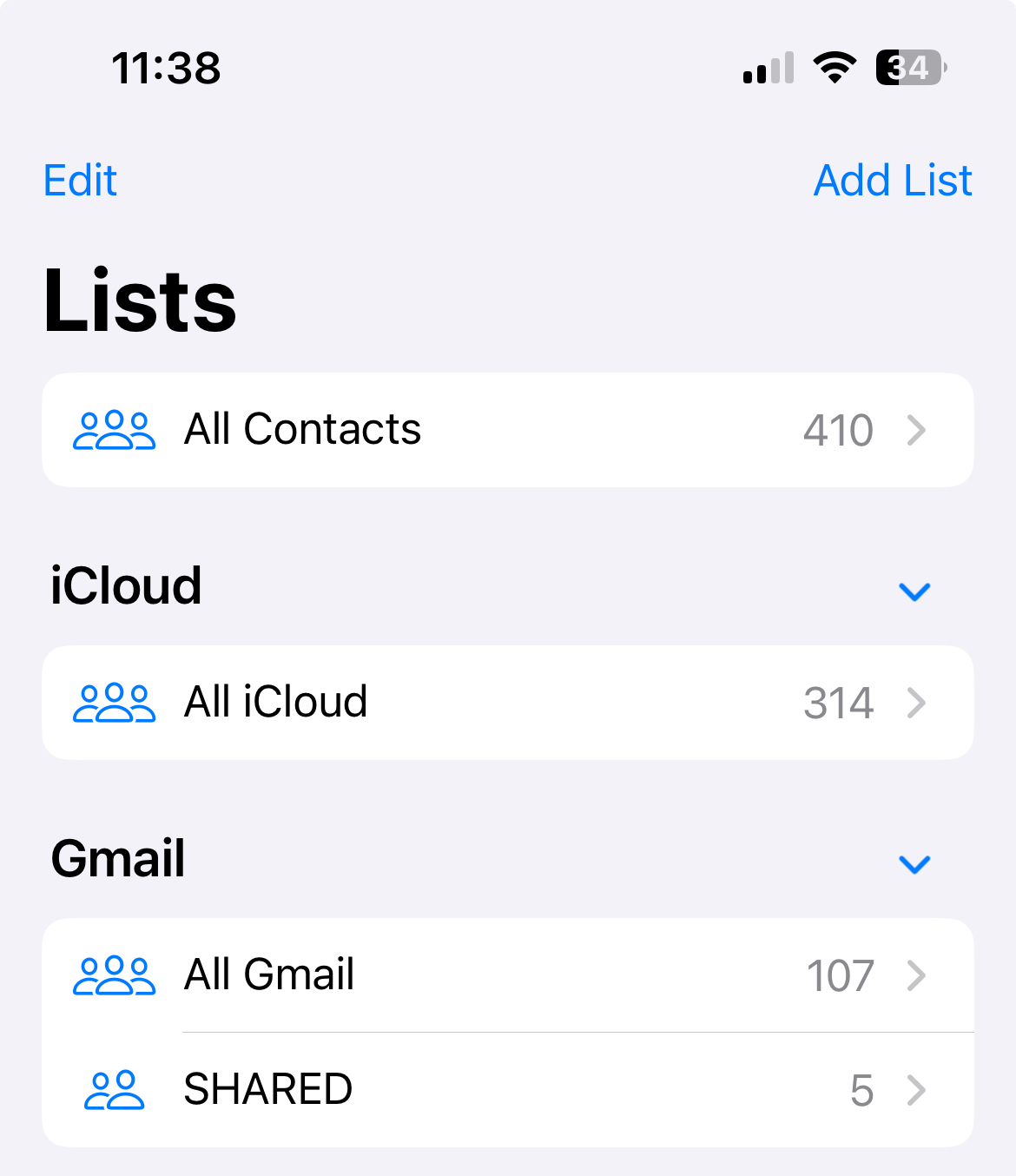
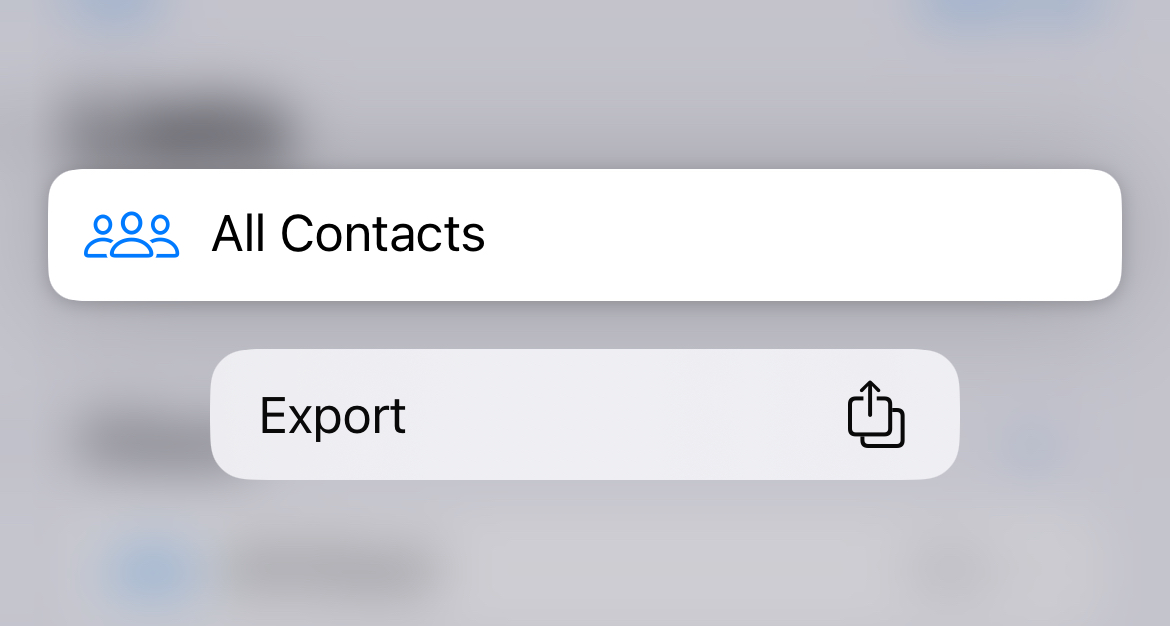
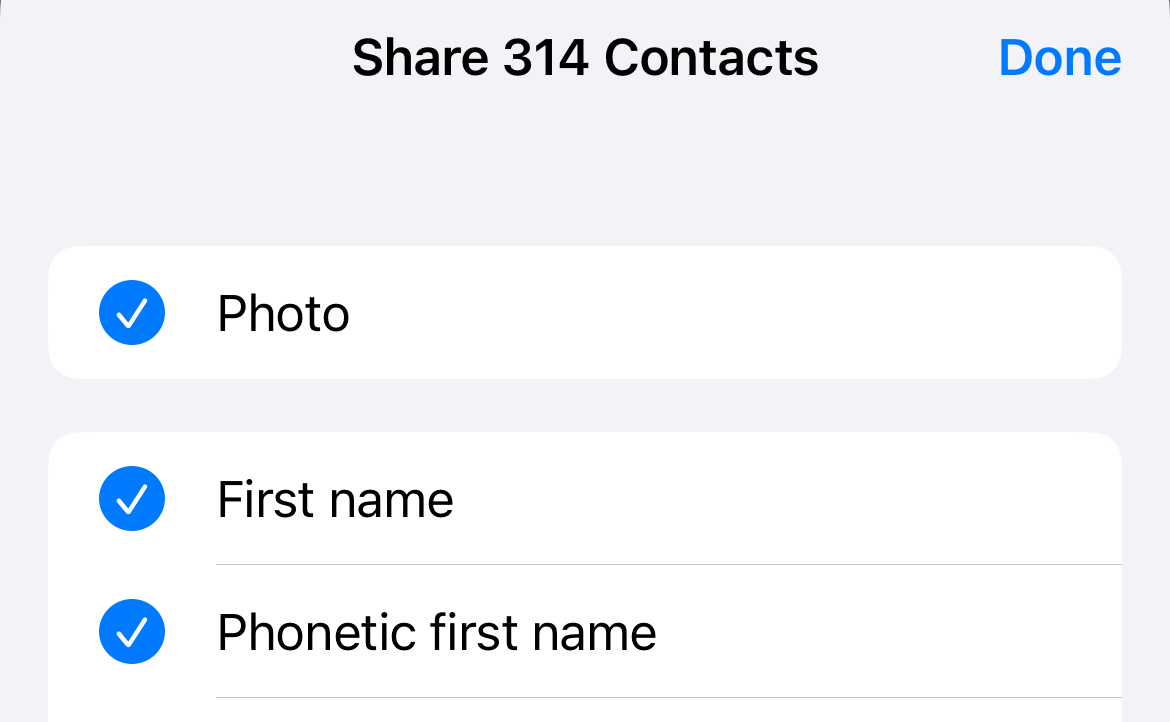
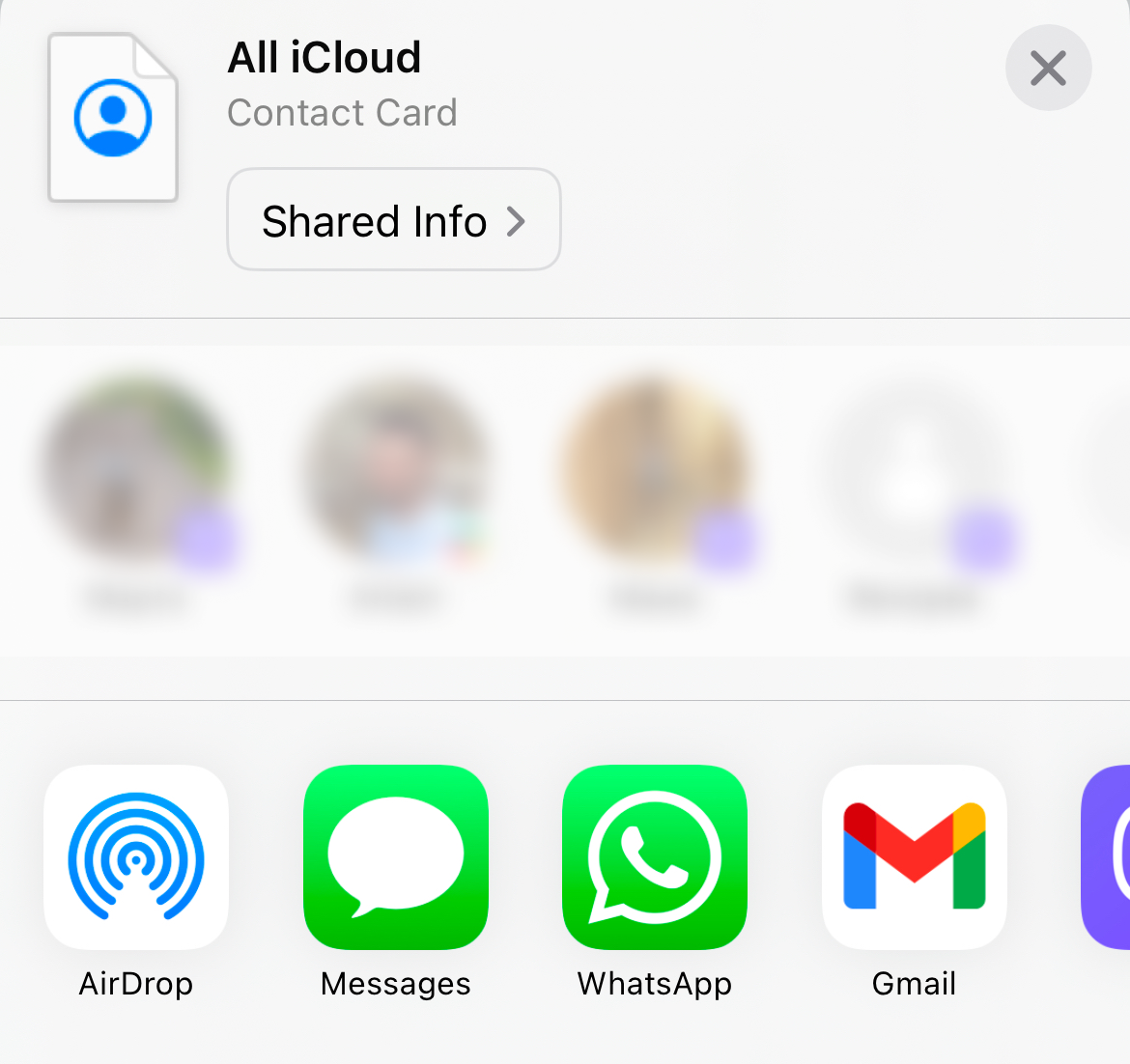
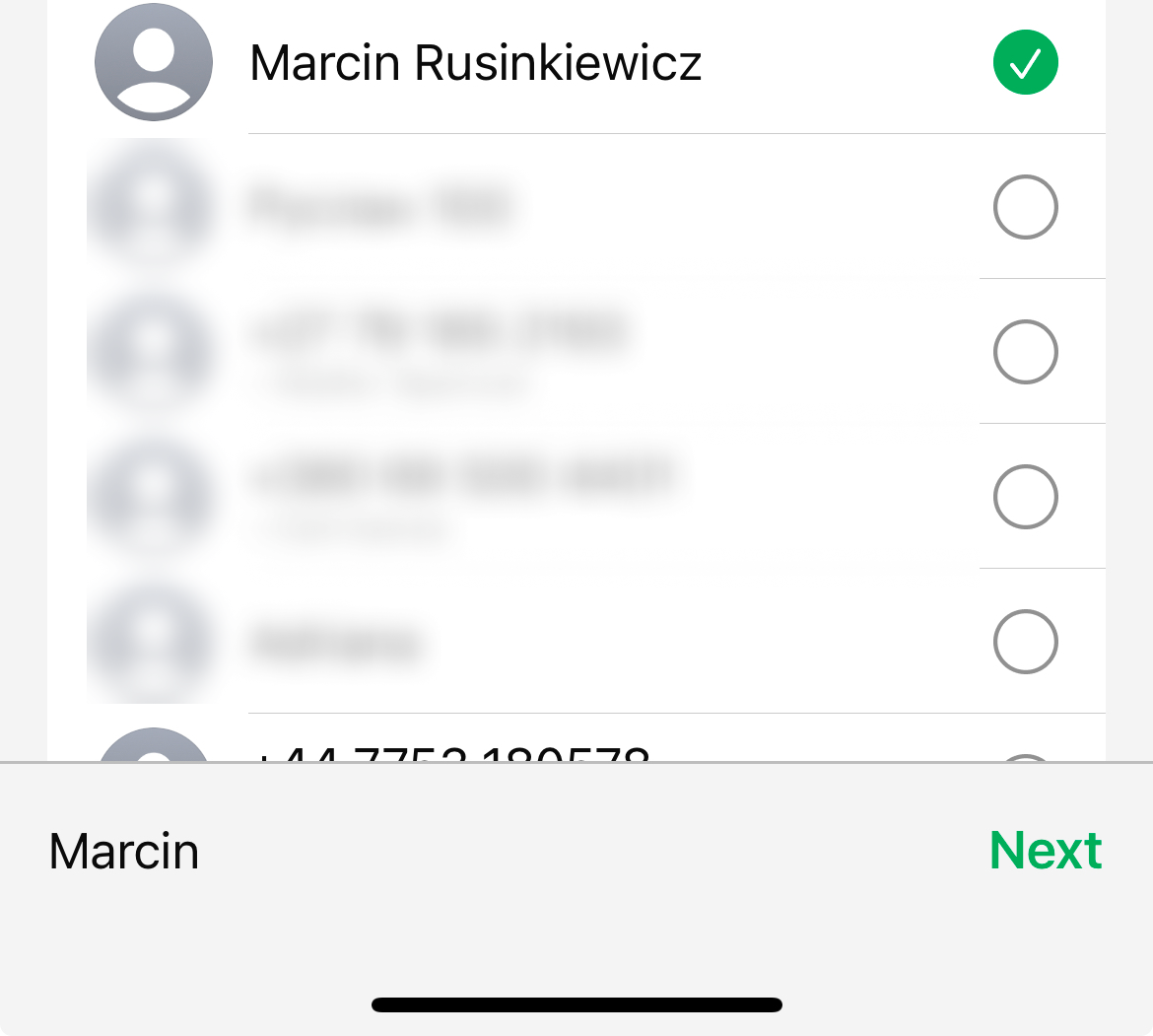
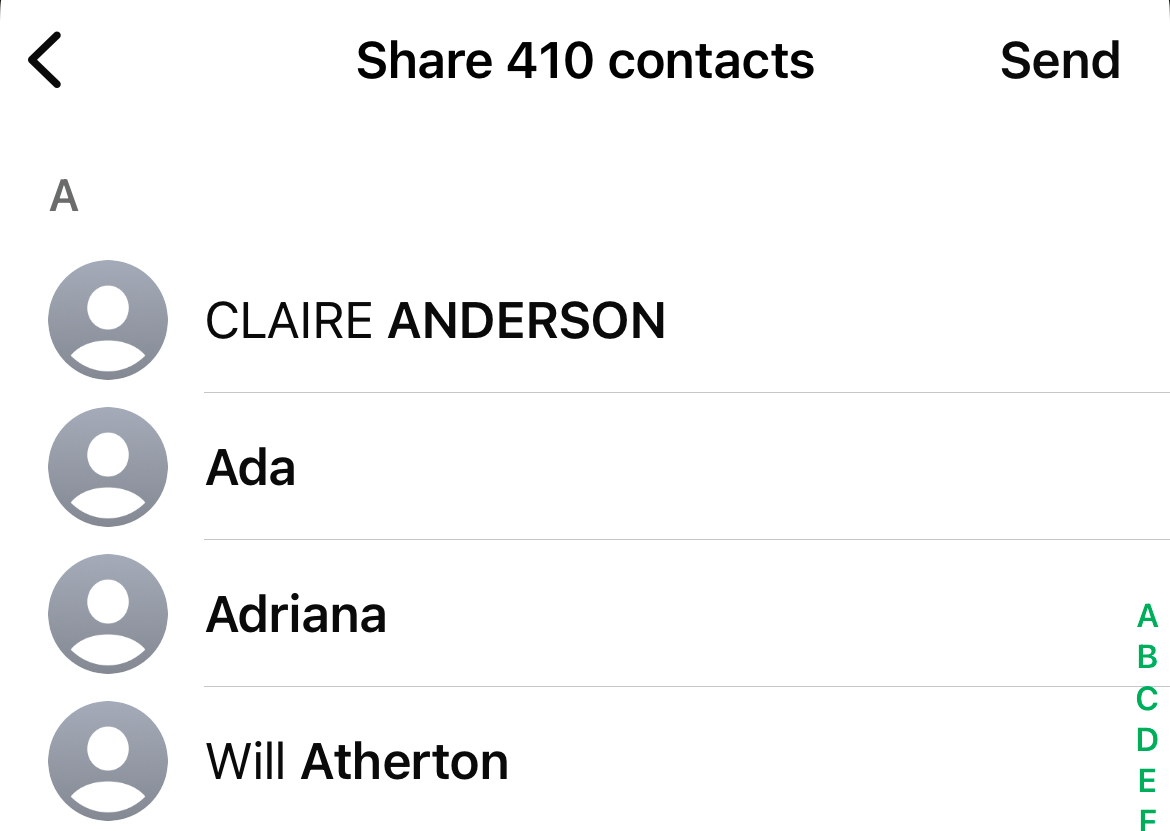



Nessun commento